Propaganda
Vivemos em um mundo em que a maioria de nós está conectada à Internet 24 horas por dia. Os usuários do Chromebook se lembrarão de quando críticos ridicularizaram o sistema operacional do Google Chromebooks não funcionam off-line? Desmascarando os mitosUma das maiores críticas dirigidas aos Chromebooks do Google é que eles são máquinas apenas online - logo, sem Internet, sem sentido. Quão verdadeira é esta afirmação? consulte Mais informação por estar “apenas online”, mas nos últimos anos, a maioria dos sistemas operacionais tem se voltado para o mesmo modelo - e isso inclui o Windows.
Os padrões de uso em mudança podem ser problemáticos. Sempre haverá determinados momentos em que uma conexão com a web não estará disponível. Talvez você esteja tentando fazer algum trabalho no campo ou queira jogar um jogo em uma longa viagem de carro.
Nessas ocasiões, você precisa recorrer aos recursos e aplicativos offline do Windows 10. Mas a quais aplicativos e serviços você deve recorrer quando estiver “fora da rede”?
Aqui estão seis aplicativos offline do Windows 10 que o manterão produtivo e entretido.
1. Mapas
Já escrevi anteriormente sobre por que acho que O aplicativo do Windows Maps é um concorrente valioso Windows Maps vs. Google Maps: 7 recursos que o Windows faz melhorÉ hora do aplicativo do Windows 10 Maps sair da sombra do Google. Mostramos sete truques que o transformarão em um usuário de energia deste incrível aplicativo. consulte Mais informação para o Google Maps: possui inúmeros recursos que, em muitos casos, superam o produto Google.
Um recurso que ambos oferecem é a capacidade de baixar e visualizar mapas offline 6 recursos subestimados do Windows 10 que você deve experimentarO Windows 10 é diferente e está em constante mudança. Você nunca terminará de explorar novos recursos e ferramentas. Este artigo o ajudará a descobrir truques que você pode ter perdido até agora. consulte Mais informação . Claro, você provavelmente usará o Google Maps se estiver no celular, mas se estiver usando um tablet Surface ou laptop, o aplicativo do Windows é melhor.
Baixar um mapa para visualização offline é fácil. Clique nos três pontos horizontais no canto superior direito da tela e selecione Definições.
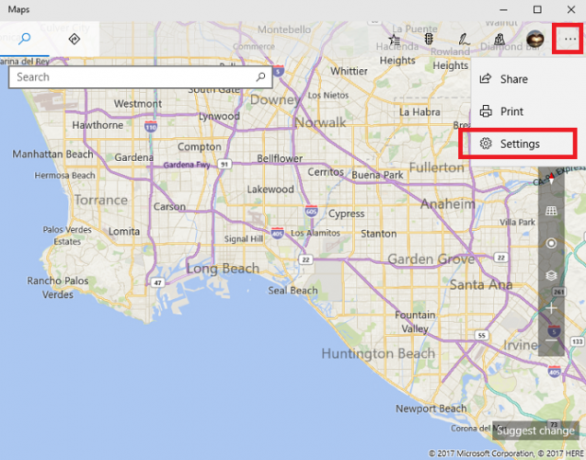
Em seguida clique Escolha mapas no Mapas offline seção do menu. Você será direcionado automaticamente para o aplicativo Configurações de todo o sistema.
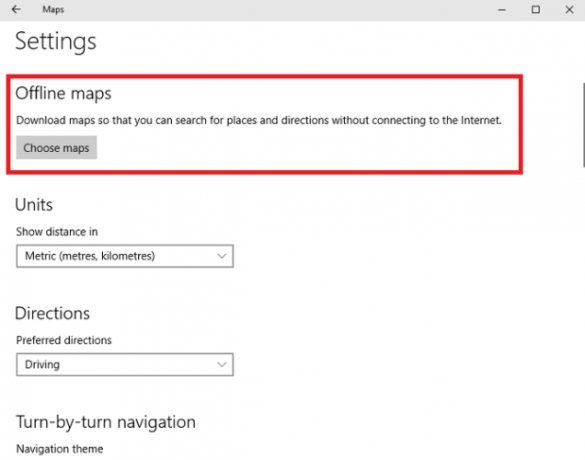
Na nova janela, escolha Baixar mapas. O aplicativo mostrará uma lista de continentes. Clique no continente de sua escolha e você verá os países dentro dele. Dependendo do tamanho do país, o aplicativo pode mostrar outra lista de estados ou cidades. Clique em um mapa para fazer o download.
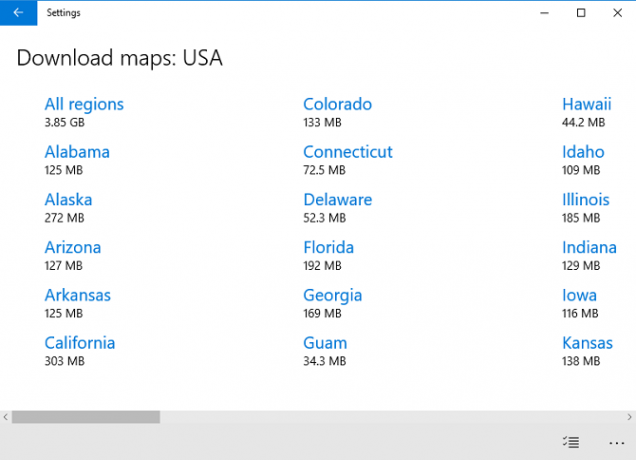
Supondo que você tenha a configuração habilitada (Configurações> Aplicativos> Mapas off-line> Atualizar mapas automaticamente), seus mapas off-line serão atualizados automaticamente com quaisquer alterações.
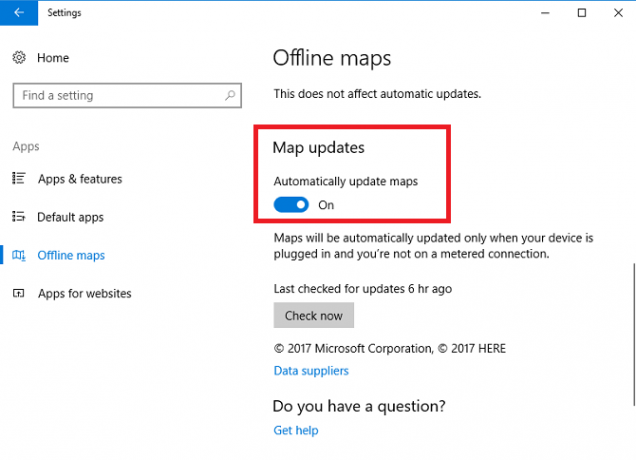
Download - mapas
2. Arquivos OneDrive
Nada é mais frustrante do que não conseguir acessar o conteúdo da nuvem quando você mais precisa. Felizmente, se você gastar alguns minutos configurando o OneDrive no Windows 10, nunca mais encontrará o problema.
Supondo que o OneDrive já esteja em execução, localize o ícone do aplicativo na barra de tarefas, clique com o botão direito nele e selecione Definições.
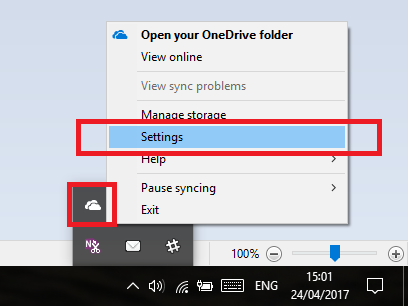
Na nova janela de configurações, escolha o Conta guia e clique em Escolha as pastas.

O aplicativo exibirá uma lista de todos os arquivos e pastas em sua conta OneDrive. Basta marcar as caixas de seleção ao lado dos arquivos que deseja acessar offline.
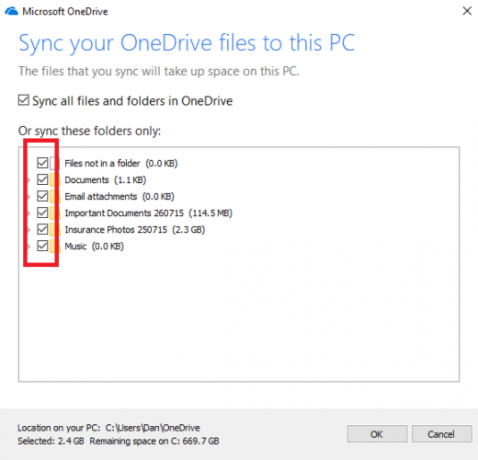
Esteja avisado: se você tiver muito conteúdo no OneDrive, sincronizar todos os seus arquivos pode consumir um valioso espaço de armazenamento local. Portanto, uma abordagem sensata é fazer um arquivo do OneDrive chamado de documentos "Documentos off-line" e salvar tudo o que você pode precisar quando estiver longe de uma conexão.
Download — OneDrive
3. Conteúdo da Windows 10 Store
Se você joga muitos jogos através do Steam, pode disponibilizá-los off-line acessando Steam> Ficar off-line. Apenas certifique-se de fazer isso antes de perder sua conexão.
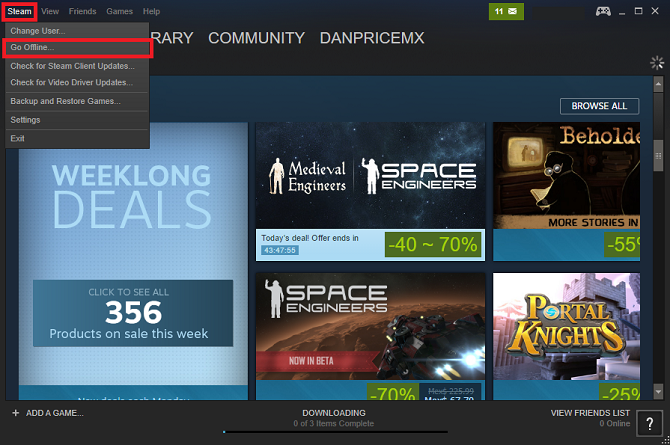
Mas você sabia que também pode jogar jogos (e outras mídias) baixados da Windows Store quando não está online?
Para habilitar o recurso, abra o Armazenar aplicativo, clique em sua foto de perfil e, em seguida, Definições.
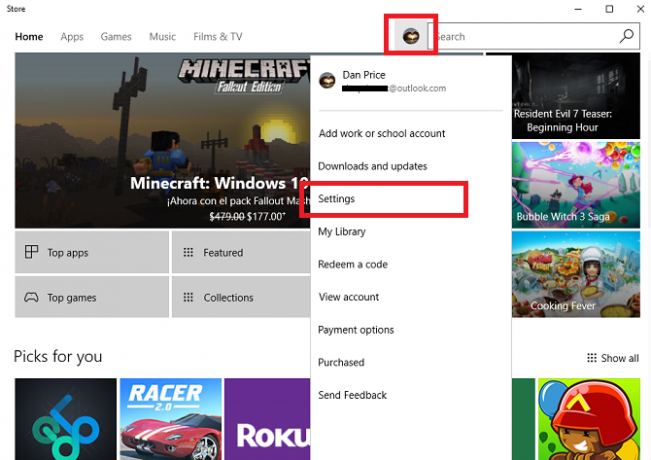
Role para baixo até Dispositivos offline e deslize a chave para baixo Faça deste o único PC que uso para executar alguns aplicativos e jogos com licenças limitadas, mesmo quando estou off-line.
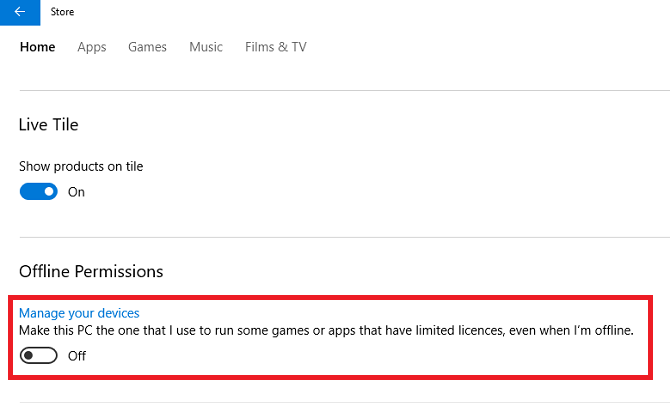
Infelizmente, o recurso tem algumas ressalvas. Em primeiro lugar, apenas um dos seus dispositivos Windows 10 pode jogar jogos e mídia offline. Se você tem um Windows Phone, um laptop e um tablet Surface, terá que tomar algumas decisões difíceis.
Em segundo lugar, você só pode alterar o dispositivo designado três vezes por ano. Como tal, se você espera continuamente cortar e alterar seu dispositivo designado entre um telefone e um tablet, você não terá sorte.
4. Fluxo de notícias
Apesar do que você pode ler em certos sites, os leitores de RSS ainda são amplamente usados e constituem uma parte importante do fluxo de trabalho de produtividade de muitas pessoas.
Um dos leitores de RSS mais subestimados na Windows Store é o Newsflow. Ao contrário do amplamente utilizado leitor NextGen, você não precisa de uma conta de terceiros para acessar os feeds (NextGen requer uma conta Feedly).
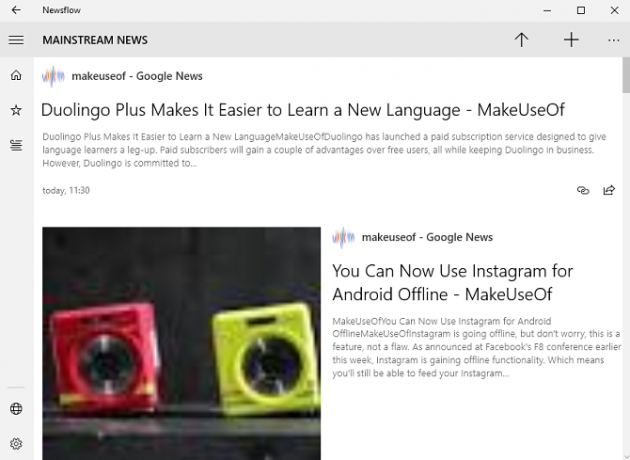
Você não precisa fazer nada de especial para disponibilizar os artigos off-line; os desenvolvedores incorporaram o recurso ao aplicativo. No entanto, ainda vale a pena ir para Configurações> Sincronizar notícias ao iniciar o aplicativo para ter certeza de que você está sempre lendo os artigos mais recentes.
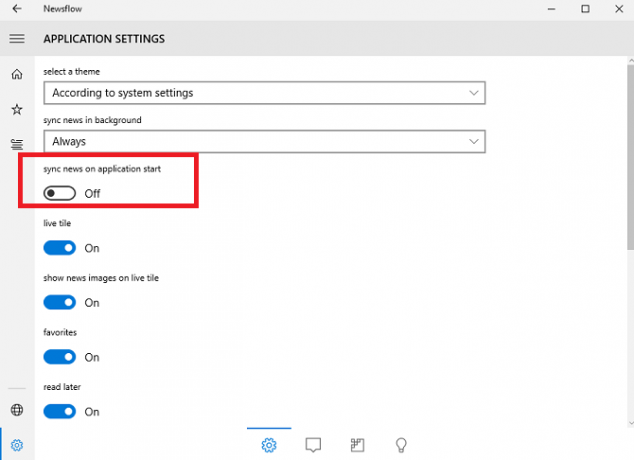
Download — Fluxo de notícias
5. Netflix
Não será nenhuma surpresa saber que a Netflix é sua melhor opção se você quiser salve programas de TV e filmes em seu dispositivo Agora você pode baixar programas da Netflix para assistir off-lineA Netflix agora permite que os usuários baixem conteúdo de seu catálogo para assistir offline. Isso significa que você pode aproveitar o Netflix mesmo quando não consegue encontrar uma conexão decente com a Internet! consulte Mais informação para que você possa assisti-los offline. Nem sempre foi o caso - a empresa apenas introduziu o recurso no Windows Agora você pode baixar o conteúdo da Netflix no Windows 10Os assinantes da Netflix agora podem baixar conteúdo para assistir offline no Windows 10. Isso significa que finalmente há um motivo para instalar o aplicativo Windows 10 Netflix em vez de visitar o site. consulte Mais informação na primavera de 2017.
Obviamente, antes de baixar o conteúdo, você precisa de uma conta Netflix e do aplicativo instalado em sua máquina.
Se você tiver as duas coisas, abra o aplicativo e vá para Menu> Disponível para download.
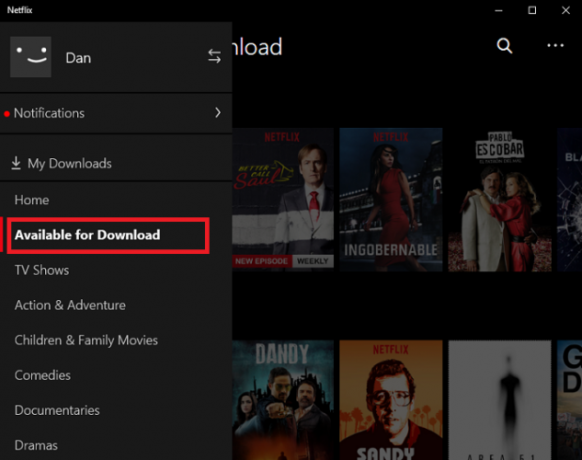
Para baixar um episódio, clique na miniatura do programa e procure o ícone de download. Depois de clicar no ícone, o episódio começará a ser baixado.
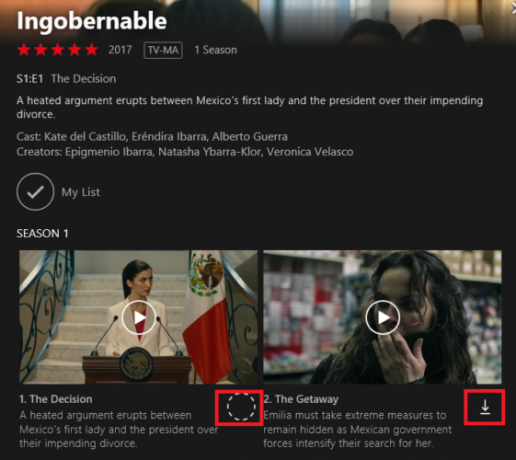
Você pode monitorar o progresso de seus downloads indo para Menu> Meus Downloads.
Download — Netflix
6. Spotify
Junto com a Netflix, o outro serviço de streaming mais popular do mundo é indiscutivelmente o Spotify. Como o Netflix, ele permite que você salve o conteúdo para que possa apreciá-lo offline.
Você precisará ter o aplicativo Spotify para desktop instalado em seu computador - o recurso não está disponível através do muito criticado novo web player Tudo de errado com o novo player da Web SpotifyVocê sabia que o Spotify mudou seu Web Player? Bem, dizemos "upgrade", mas isso parece mais um downgrade. Aqui está o porquê. consulte Mais informação .
No momento da escrita, você só pode salvar listas de reprodução para ouvir offline. Você não pode salvar álbuns. Dessa forma, se você deseja desfrutar de um álbum em particular off-line, primeiro precisa copiar todas as faixas em uma nova lista de reprodução.
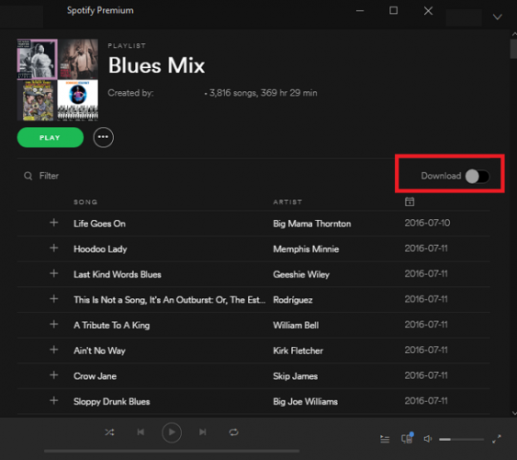
Quando estiver pronto, localize o Download alterne no canto superior direito da tela. Ao ligá-lo, o aplicativo salvará a música em seu disco rígido.
Você precisa ficar online uma vez a cada trinta dias para que o conteúdo baixado permaneça disponível, e o recurso está disponível apenas para assinantes Premium.
Download — Spotify
Quais são seus aplicativos off-line favoritos?
Eu mostrei a você três recursos nativos do Windows e três aplicativos de terceiros que irão ajudá-lo a ser produtivo e se divertir quando você estiver longe de uma conexão com a Internet.
Agora é sua vez de compartilhar os aplicativos e recursos que você usa. Como você se mantém produtivo quando está longe da web? Quais aplicativos você instala para não ficar entediado?
Como sempre, você pode compartilhar suas sugestões e recomendações nos comentários abaixo.
Dan é um expatriado britânico que mora no México. Ele é o Editor-chefe do site irmão da MUO, Blocks Decoded. Em várias ocasiões, ele foi Editor Social, Editor Criativo e Editor Financeiro da MUO. Você pode encontrá-lo perambulando pelo salão de exposições da CES em Las Vegas todos os anos (pessoal de relações públicas, entre em contato!), E ele faz muitos sites de bastidores...

